- Autor Jason Gerald [email protected].
- Public 2024-01-15 08:21.
- Ostatnio zmodyfikowany 2025-01-23 12:43.
Ta wikiHow uczy, jak otworzyć plik Excel i wyświetlić zawartość arkusza kalkulacyjnego. Do otwierania, przeglądania i edytowania arkuszy kalkulacyjnych Excel na komputerze, telefonie lub tablecie możesz używać programu do obsługi arkuszy kalkulacyjnych na komputerze, takiego jak Microsoft Excel, internetowej przeglądarki arkuszy kalkulacyjnych, takiej jak Arkusze Google, lub aplikacji mobilnej Excel.
Krok
Metoda 1 z 4: Korzystanie z programów komputerowych
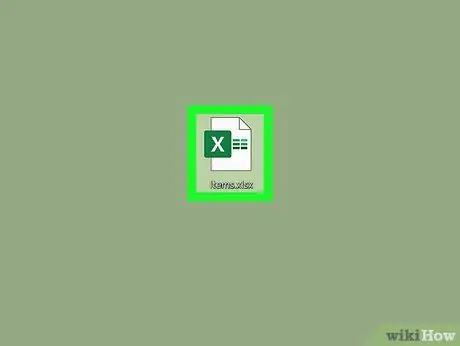
Krok 1. Znajdź i kliknij prawym przyciskiem myszy plik Excel, który chcesz otworzyć
Znajdź plik arkusza kalkulacyjnego na swoim komputerze i kliknij prawym przyciskiem myszy jego nazwę lub ikonę, aby wyświetlić opcje w menu rozwijanym.
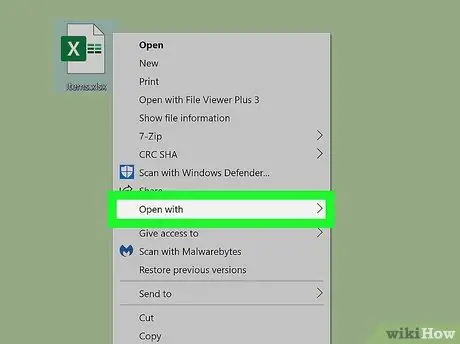
Krok 2. Najedź kursorem na opcję Otwórz z w menu prawym przyciskiem myszy
W podmenu zostanie wyświetlona lista dostępnych aplikacji.
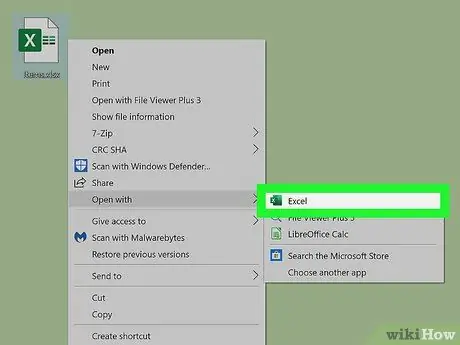
Krok 3. Wybierz Microsoft Excel w menu „Otwórz za pomocą”
Microsoft Excel uruchomi się na komputerze, a wybrany plik zostanie otwarty.
- Jeśli nie widzisz programu Microsoft Excel, kliknij „ Inne " lub " Wybierz inną aplikację ”, aby zobaczyć wszystkie aplikacje.
- Jeśli nie masz zainstalowanego programu Microsoft Excel na swoim komputerze, sprawdź dostępne plany subskrypcji i uzyskaj bezpłatną wersję próbną na stronie
- Alternatywnie możesz pobrać i korzystać z bezpłatnego pakietu biurowego typu open source, takiego jak Apache OpenOffice (https://www.openoffice.org) lub LibreOffice (https://www.libreoffice.org).
Metoda 2 z 4: Korzystanie z programu Excel Online
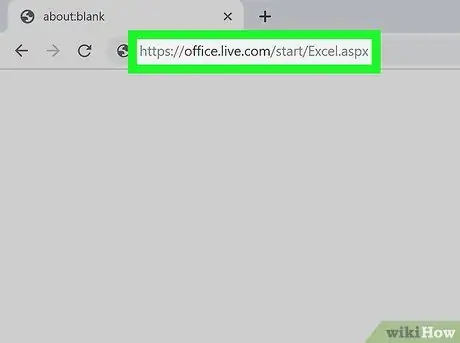
Krok 1. Otwórz Microsoft Excel Online za pomocą przeglądarki internetowej
Wpisz lub wklej https://office.live.com/start/excel.aspx w pasku adresu i naciśnij Enter lub Return na klawiaturze.
- Jeśli pojawi się monit, zaloguj się przy użyciu swojego Microsoft ID lub konta Outlook.
- Z programu Excel można korzystać w trybie online zarówno w przeglądarkach internetowych na komputery, jak i urządzenia mobilne.
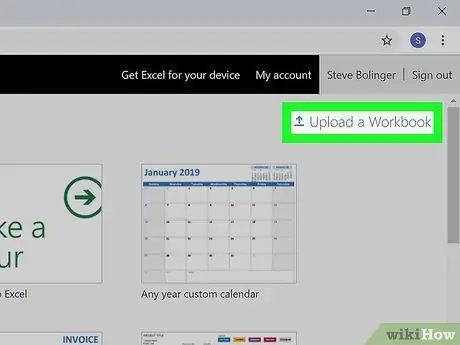
Krok 2. Kliknij przycisk Prześlij skoroszyt w prawym górnym rogu strony
Ten przycisk wygląda jak niebieska, skierowana w górę ikona strzałki w prawym górnym rogu strony. Otworzy się okno nawigatora plików i możesz wybrać plik arkusza kalkulacyjnego z komputera.
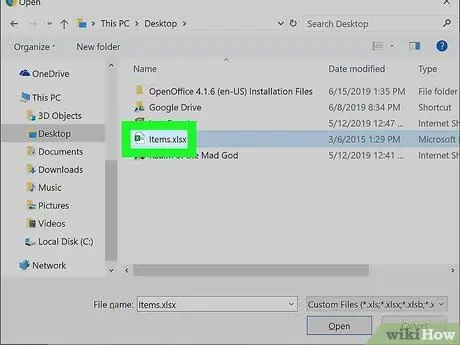
Krok 3. Wybierz plik Excel, który chcesz otworzyć
Znajdź plik arkusza kalkulacyjnego w oknie nawigatora plików i kliknij jego nazwę lub ikonę, aby go wybrać.
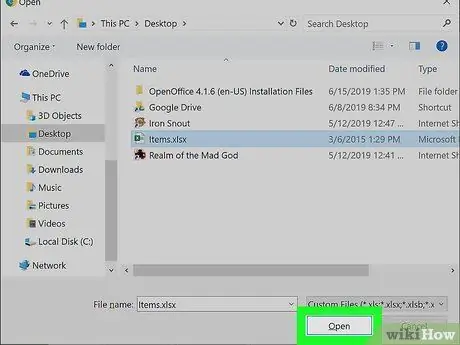
Krok 4. Kliknij Otwórz
Znajduje się w prawym dolnym rogu wyskakującego okna nawigatora plików. Wybrany plik zostanie przesłany i otwarty w programie Excel online.
Możesz przeglądać i edytować pliki bezpośrednio w przeglądarce
Metoda 3 z 4: Korzystanie z Arkuszy Google
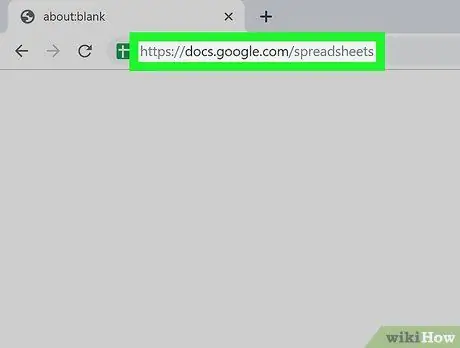
Krok 1. Otwórz Arkusze Google za pomocą przeglądarki internetowej
Wpisz lub wklej https://docs.google.com/spreadsheets w pasku adresu, a następnie naciśnij Enter lub Return na klawiaturze.
- Możesz też odwiedzić stronę https://sheets.google.com. Załaduje się ta sama strona.
- Zaloguj się na swoje konto Google, jeśli nie logujesz się automatycznie.
- Z Arkuszy Google można korzystać zarówno w przeglądarkach internetowych na komputerach, jak i w urządzeniach mobilnych.
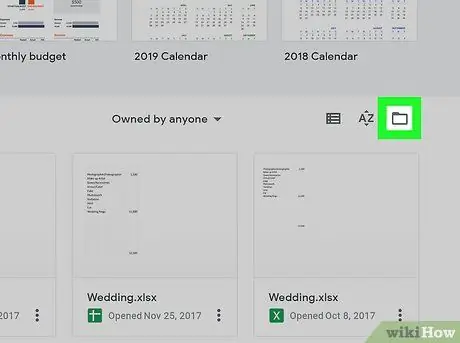
Krok 2. Kliknij ikonę folderu w prawym górnym rogu strony
Możesz zobaczyć ten przycisk w prawym górnym rogu listy arkuszy kalkulacyjnych, obok „ AZ Otworzy się wyskakujące okno „Otwórz plik”.
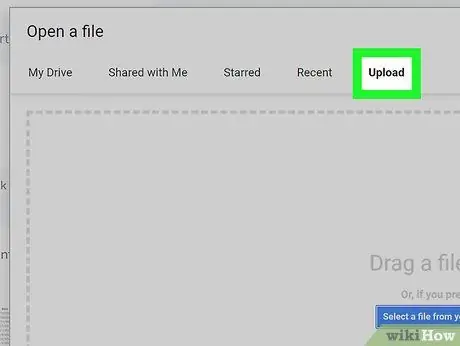
Krok 3. Kliknij kartę Przesłane
Możesz znaleźć tę kartę na pasku kart pod nagłówkiem „Prześlij plik” w wyskakującym okienku. Następnie możesz otworzyć plik Excel z komputera.
Alternatywnie możesz kliknąć zakładkę „ Mój dysk ” i otwiera plik z biblioteki Dysku Google.
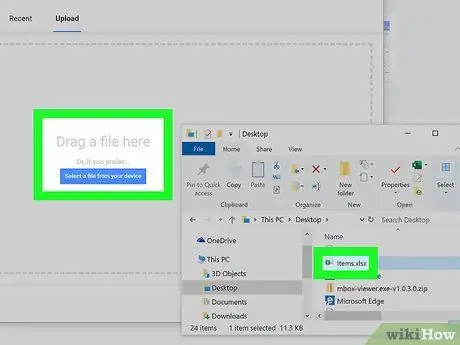
Krok 4. Przeciągnij i upuść plik Excel w oknie „Otwórz plik”
Kiedy jesteś w zakładce Wgrywać ”, możesz przeciągać i upuszczać pliki arkusza kalkulacyjnego z komputera do okna.
- Plik Excel zostanie przesłany do Arkuszy Google i otwarty w przeglądarce internetowej.
- Możesz też kliknąć przycisk „ Wybierz plik ze swojego urządzenia ” na niebiesko i wybierz plik ręcznie.
Metoda 4 z 4: Korzystanie z aplikacji mobilnej Excel
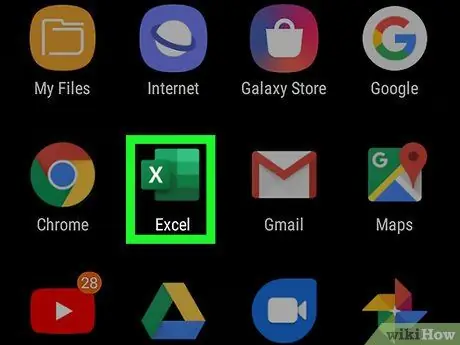
Krok 1. Otwórz aplikację Excel na telefonie lub tablecie
Ikona programu Excel wygląda jak zielono-biały „X” i rysuje arkusz kalkulacyjny. Jeśli aplikacja nie jest jeszcze zainstalowana, możesz ją pobrać:
- Za pośrednictwem iTunes App Store dla iPhone'a/iPada pod adresem
- W sklepie Google Play dla urządzeń z systemem Android pod adresem
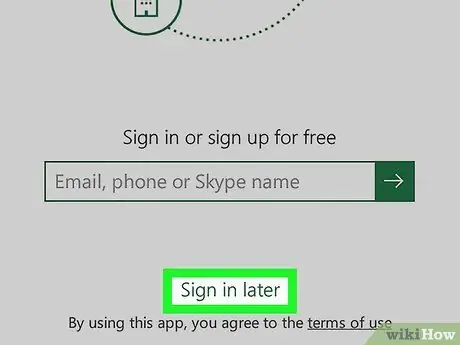
Krok 2. Stuknij Zaloguj się później u dołu ekranu
Dzięki tej opcji możesz korzystać z aplikacji mobilnej Excel na telefonie lub tablecie bez logowania się na konto Microsoft.
Możesz też wprowadzić zarejestrowany adres e-mail, numer telefonu lub identyfikator Skype, a następnie dotknąć zielono-białej strzałki, aby zalogować się na swoje konto
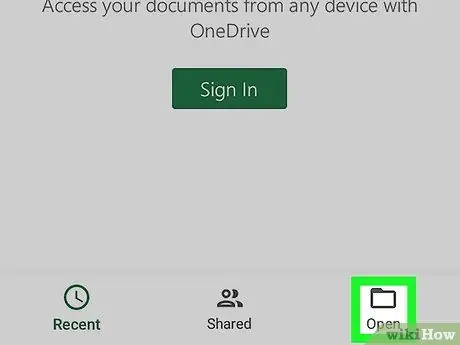
Krok 3. Dotknij przycisku Otwórz
Ten przycisk wygląda jak ikona folderu na pasku nawigacyjnym. Zostaną wyświetlone dostępne katalogi plików.
- Na iPhonie znajduje się w prawym dolnym rogu ekranu.
- Na urządzeniach z Androidem znajduje się w lewym górnym rogu ekranu.
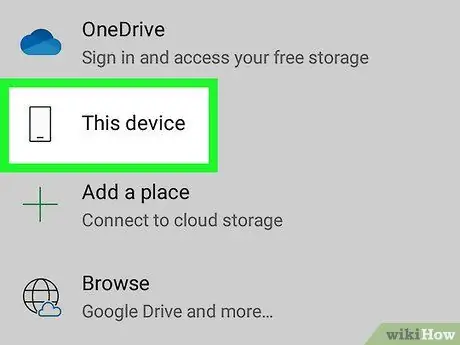
Krok 4. Wybierz katalog, w którym przechowywany jest plik arkusza kalkulacyjnego
Po wybraniu folderu zostaną wyświetlone wszystkie zapisane w nim pliki.
Jeśli chcesz otworzyć plik przechowywany w wewnętrznej pamięci telefonu lub tabletu, wybierz „ To urządzenie " lub " Na moim iPhonie ”/” iPada ”.
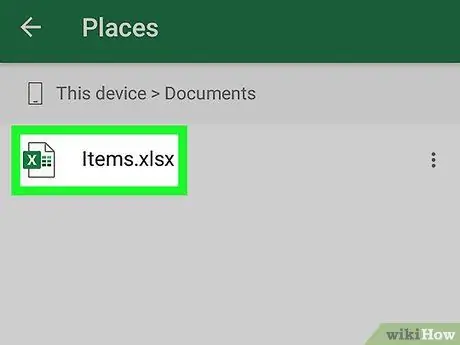
Krok 5. Wybierz plik arkusza kalkulacyjnego, który chcesz otworzyć
Dotknij pliku, aby otworzyć go w aplikacji mobilnej Excel.






